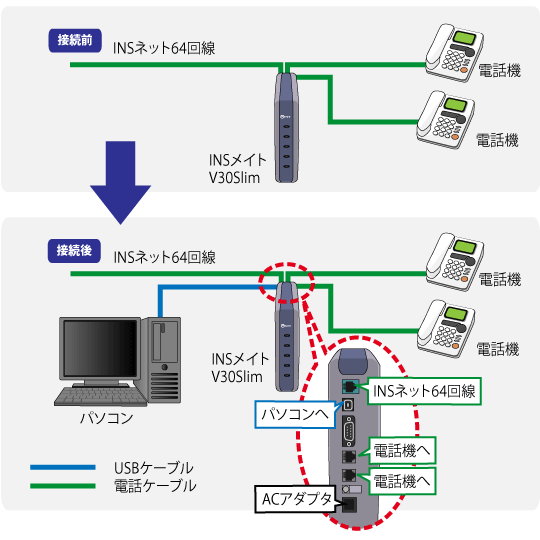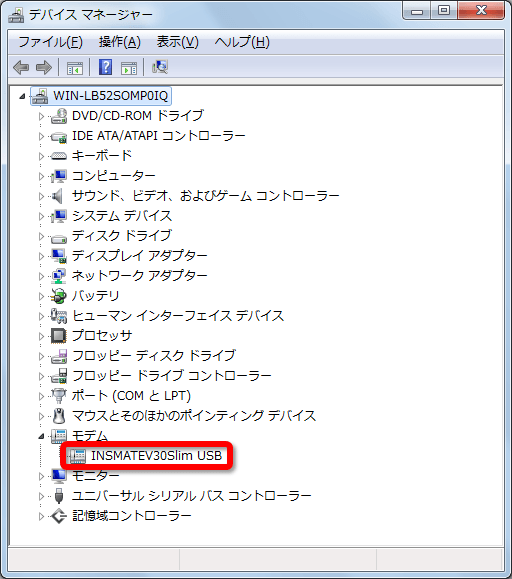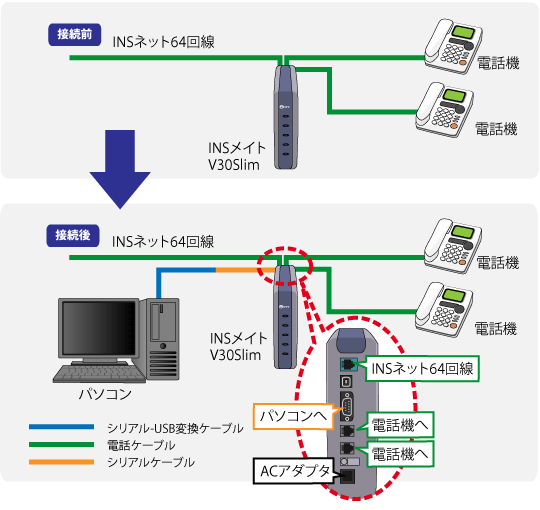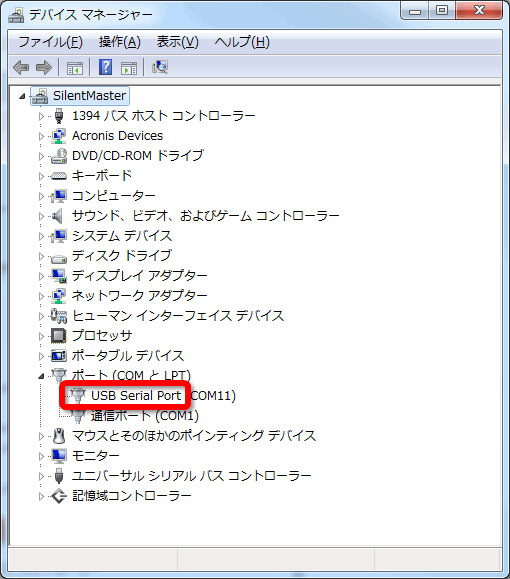1.対応 TA:INSメイトV30Slim
ISDNで、お使いのターミナルアダプタ(TA)が INSメイトV30Slim であれば、別途 CTI 用のアダプタは不要です。もし、それ以外の TA をお使いの場合は、「家庭用電話機を利用の場合」を参照して下さい。
2.INSメイトV30Slim の接続
ご利用のパソコンのOSが32ビットか64ビットかで接続方法が異なります。 これは、INSメイトV30Slim のドライバソフトは64ビットOSに対応していないためです。ご利用のOSに合わせて、下記 (A) (B) いずれかを参照してください。
(A) 32ビットOSの場合
(A-1) ユーティリティソフトのインストールと接続
INSメイトV30Slim に付属の「接続早わかりガイド」(A3 一枚です)の「STEP2 パソコンの利用」までを行って下さい。 ユーティリティソフトをインストールすると Fullfree で必要なドライバソフトがインストールされます。 もし、インストールが出来ない場合は、(B) 64ビットOSの場合 を行って下さい。
パソコンとの接続は、下記接続図のようにUSBポートで行って下さい。 現在のパソコンでRS-232Cポート(シリアルポート)があるものはほとんど存在しませんが、もし、シリアルポートがあればシリアルポートでも可能です。尚、Fullfree の利用においては、「4 インターネットへ接続します。」は必要ありません。
(A-2) 接続の確認
正しく INSメイトV30Slim の接続が出来ているか、下記の点を確認して下さい。
- デバイスマネージャーの「モデム」に「INSMATEV30Slim USB」が表示されていること。
デバイスマネージャーは、Fullfree の [CTI] →[CTI設定] メニューで表示されるダイアログの [デバイスマネージャーを開く] のボタンからでも開けます。
(B) 64ビットOSの場合
(B-1) INSメイトV30Slim の接続
64ビットOSの場合は、INSメイトV30Slimのドライバソフトがインストールできません。 そこで、シリアル-USB変換ケーブルを別途入手し、下記のように INSメイトV30Slim の RS-232Cポート(シリアルポート)とパソコンの USB ポートを接続して下さい。
シリアル-USB変換ケーブルの例: BSUSRC0605BS など
(B-2) 接続の確認
正しく INSメイトV30Slim の接続が出来ているか、下記の点を確認して下さい。
- デバイスマネージャーの「ポート」にシリアル-USB変換ケーブルのデバイス(下記の例では USB Serial Port)が表示されていること。
デバイスマネージャーは、Fullfree の [CTI] →[CTI設定] メニューで表示されるダイアログの [デバイスマネージャーを開く] のボタンからでも開けます。